Хотите добавить политику конфиденциальности на свой сайт на базе WordPress?
Страница политики конфиденциальности — это документ, требуемый законодательством, который раскрывает, какую информацию о посетителях сайта вы собираете.
Рекомендуется добавить страницу политики конфиденциальности на ваш веб-сайт, независимо от того, являетесь ли вы блоггером, фрилансером или владельцем бизнеса.
Проблема в том, что большинство новичков не знают, как создать хорошую, отвечающую закону политику конфиденциальности, а затем отобразить ее на своем веб-сайте.
В этой статье мы покажем вам, как легко добавить политику конфиденциальности в WordPress. Мы также объясним различные элементы, которые вы должны включить в свою страницу политики конфиденциальности.
Что такое Политика конфиденциальности и нужна ли она вам на вашем сайте?
Все сайты собирают информацию о своих посетителях по-разному.
Во многих странах сайты обязаны по закону раскрывать информацию о своих посетителях и то, как эта информация используется.
Вот несколько способов, с помощью которых типичный сайт WordPress собирает информацию о пользователях:
- Имя и адрес электронной почты в комментариях.
- Файл cookie формы комментария, который запоминает имя пользователя или адрес электронной почты.
- Имя и адреса электронной почты, предоставленные пользователем с помощью контактной формы.
- Имя и адрес электронной почты представлены для подписки на список рассылки.
- Информация собирается при регистрации пользователей на сайте.
- Отслеживание Google Analytics.
- Плагин для страницы в Facebook.
- Другие виджеты платформы социальных сетей, которые отслеживают пользователей.
- Рекламные программы, такие как Google Adsense, которые отслеживают пользователей.
Все сайты в Интернете должны иметь страницу с политикой конфиденциальности. Он защищает ваш бизнес от юридических вопросов, а также помогает завоевать доверие потребителей.
Вам также необходимо добавить страницу с политикой конфиденциальности, чтобы соответствовать Общему регламенту о защите данных (GDPR).
Для тех, кто не знает, GDPR — это закон Европейского Союза (ЕС), который дает своим гражданам контроль над своими личными данными. Этот закон распространяется на все компании (включая блоги WordPress) по всему миру, даже если вы не из стран ЕС.
Что вы должны включить в Политику конфиденциальности?
Основные требования к политике конфиденциальности довольно просты. Вам нужно перечислить все способы, которыми вы собираете или собираетесь собирать информацию о пользователях на вашем сайте.
Страница простой политики конфиденциальности должна содержать следующую информацию:
- Информация, которую вы собираете о пользователях, посещающих ваш сайт.
- Методы, используемые для сбора информации, например, файлы cookie и регистрация, комментарии и т. д.
- Упомяните всех сторонних рекламодателей, собирающих информацию о пользователях на вашем сайте, например, Google Adsense. Включите ссылки на политику конфиденциальности каждой рекламной программы, в которой вы участвуете.
- Как пользователи могут блокировать файлы cookie и отказаться от рекламы третьих сторон.
- Ваша контактная информация, чтобы пользователи могли обратиться, если у них есть вопросы.
В Интернете существует множество сайтов, которые позволяют автоматически генерировать текст для вашей политики конфиденциальности или условий предоставления услуг.
Сам WordPress поставляется с базовым генератором политики конфиденциальности, который вы можете использовать.
Добавление страницы политики конфиденциальности в WordPress
WordPress упрощает создание страницы политики конфиденциальности для вашего сайта. Он также дает вам общий шаблон политики конфиденциальности для использования, с инструкциями, как добавить к нему контент.
Для начала вам нужно зайти на страницу Настройки-Конфиденциальность. Вы заметите, что WordPress уже создал для вас черновик страницы Политики конфиденциальности.
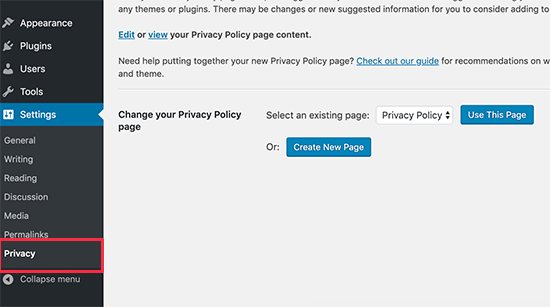
Вы можете нажать кнопку «Использовать этот черновик», чтобы сохранить эту страницу в качестве своей политики конфиденциальности.
Вы также можете нажать кнопку «Создать новую страницу», чтобы создать новую страницу «Политика конфиденциальности». WordPress автоматически создаст новую страницу и откроет ее для внесения изменений.
Если вы используете черновой вариант по умолчанию, вам нужно щелкнуть ссылку «Изменить», чтобы внести изменения и опубликовать ее.
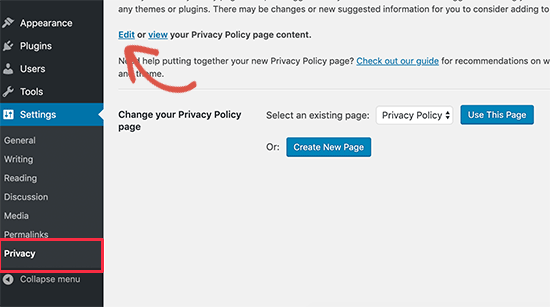
После того, как вы откроете страницу политики конфиденциальности для редактирования, вы увидите уведомление сверху со ссылкой на стандартное руководство по страницам политики конфиденциальности WordPress.
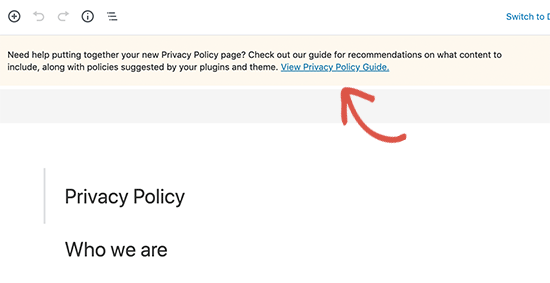
Содержание политики конфиденциальности также содержит инструкции о том, как редактировать и изменять каждый раздел.
Вы заметите, что в нем есть разделы, посвященные различным способам сбора личной информации на веб-сайте WordPress. Например, комментарии, файлы cookie для входа, формы обратной связи и многое другое.
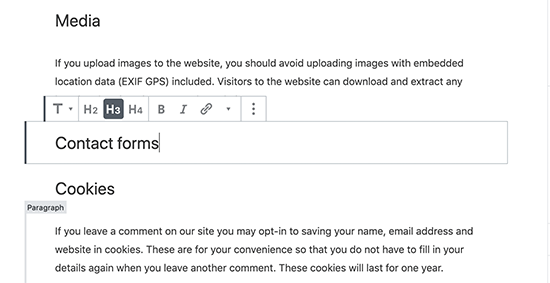
Там также будут разделы без информации под ними. Например, контактная форма и аналитика.
Что касается контактных форм, вы можете указать информацию, которую вы собираете, и для чего она использовалась.
Если вы используете плагин WPForms для создания контактной формы, то вы уже можете создавать контактные формы, совместимые с GDPR.
После проверки страницы политики конфиденциальности вы можете нажать кнопку «Опубликовать», чтобы сохранить изменения.
Добавление ссылки на страницу с политикой конфиденциальности в WordPress
Большинство веб-сайтов отображают ссылку на страницу политики конфиденциальности в нижней части веб-сайта — футере. Таким образом, ссылка появляется на каждой странице, но не занимает место в главном меню навигации.
Есть несколько способов сделать это. Давайте начнем с самого простого.
Многие темы WordPress имеют готовые области для виджетов в нижнем колонтитуле, также называемые боковой панелью нижнего колонтитула. Вы можете перейти на страницу Внешний вид -Виджеты, чтобы убедиться, что у вашей темы есть нечто подобное.
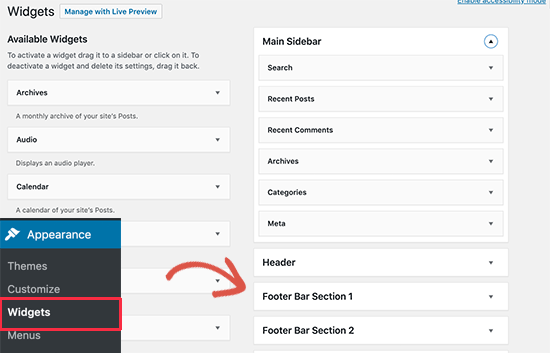
Если у вашей темы есть такое, вы можете использовать виджет меню навигации, чтобы отобразить список ссылок на ваши информационные страницы, включая политику конфиденциальности.
Сначала вам нужно будет создать новое меню навигации.
Просто зайдите на страницу Внешний вид-Меню, чтобы создать новое пользовательское меню. Вам нужно будет нажать на ссылку «Создать новое меню» вверху.
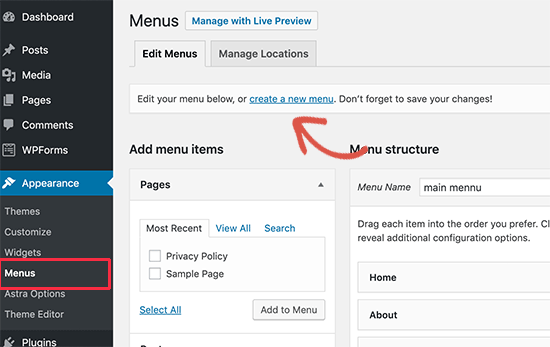
Далее вам нужно указать имя для вашего меню навигации. После этого выберите страницы в левом столбце и нажмите кнопку «Добавить в меню».
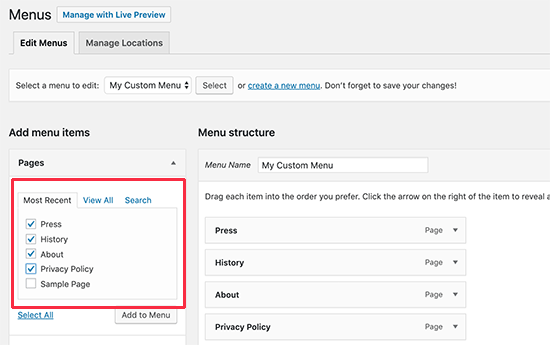
Вы заметите, что выбранные вами страницы появятся под вашим недавно созданным меню. Теперь вы можете расположить пункты меню, просто перемещая их вверх или вниз.
Когда вы закончите, не забудьте нажать кнопку меню «Сохранить», чтобы сохранить изменения.
Теперь перейдите на страницу Внешний вид-Виджеты, и добавьте виджет «Меню навигации» в область виджетов нижнего колонтитула.
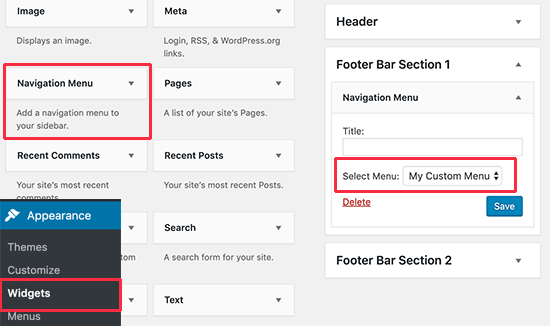
Теперь выберите пользовательское меню, которое вы создали ранее в настройках виджета, и нажмите кнопку «Сохранить», чтобы сохранить изменения.
Теперь вы можете посетить свой веб-сайт, чтобы увидеть ссылку на политику конфиденциальности в нижней части вашего сайта.
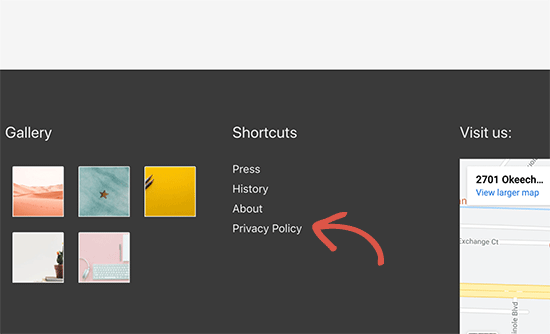
Как добавить ссылку на страницу с политикой конфиденциальности вручную
Если ваша тема не позволяет провернуть такой трюк, то вы можете добавить ссылку на свою страницу политики конфиденциальности вручную, с помощью HTML-кода.
Вам нужно отредактировать файл footer.php для вашей темы. Добавьте в него следующий HTML-код в соответствующее местоположение непосредственно перед тегом </ body>.
<a href=«example.com/privacy-policy»> Политика конфиденциальности </a>
Не забудьте заменить значение href URL-адресом вашей страницы политики конфиденциальности. Теперь вы можете сохранить изменения и просмотреть свой сайт, чтобы увидеть ссылку в действии.
Вот и все! Вы успешно добавили страницу с политикой конфиденциальности на свой сайт.
Мы надеемся, что эта статья помогла вам узнать, как добавить политику конфиденциальности в WordPress.

0 комментариев